- مؤلف Jason Gerald [email protected].
- Public 2024-01-15 08:08.
- آخر تعديل 2025-01-23 12:05.
تعلمك مقالة ويكي هاو هذه كيفية عرض قائمة طلبات الصداقة المعلقة التي أرسلتها إلى مستخدمي فيسبوك الآخرين. يمكنك عرض هذه القائمة من خلال تطبيق Facebook على جهاز iPhone أو موقع سطح المكتب على Facebook. حاليًا ، لا توجد طريقة لعرض قائمة طلبات الصداقة التي أرسلتها عبر إصدار Android من تطبيق Facebook.
خطوة
طريقة 1 من 2: على iPhone
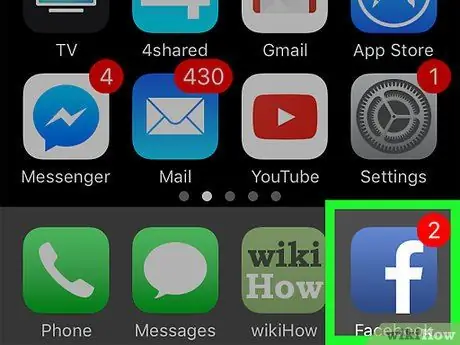
الخطوة 1. افتح تطبيق Facebook
يتميز هذا التطبيق برمز أزرق غامق عليه حرف "f" أبيض. سيتم فتح صفحة موجز الأخبار إذا قمت بتسجيل الدخول إلى حسابك على Facebook على هاتفك أو جهازك اللوحي.
إذا لم يكن كذلك ، فاكتب عنوان بريدك الإلكتروني (أو رقم الهاتف) وكلمة مرور الحساب للمتابعة
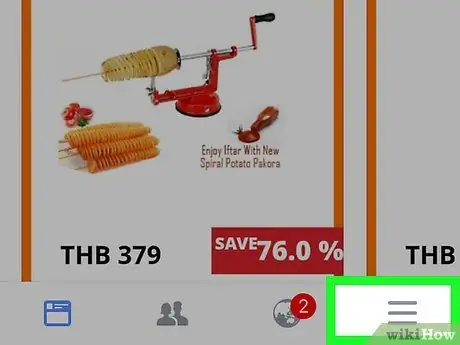
الخطوة 2. المس
يوجد هذا الزر في الركن الأيمن السفلي من الشاشة.
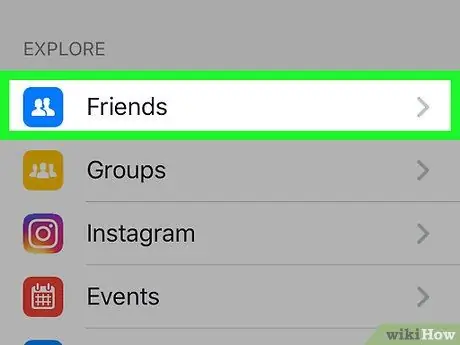
الخطوة 3. المس الأصدقاء ("Friends")
يوجد في أعلى القائمة.
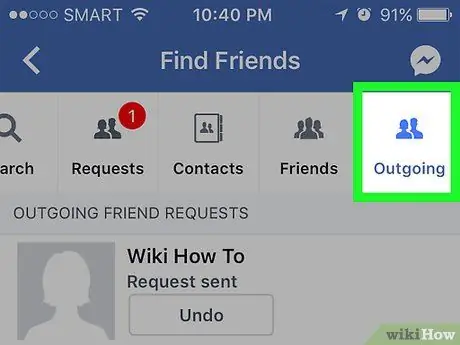
الخطوة 4. المس الصادر ("مرسل")
توجد علامة التبويب هذه أعلى الشاشة. قد تحتاج إلى تمرير صف علامات التبويب الموجود إلى اليسار أولاً.
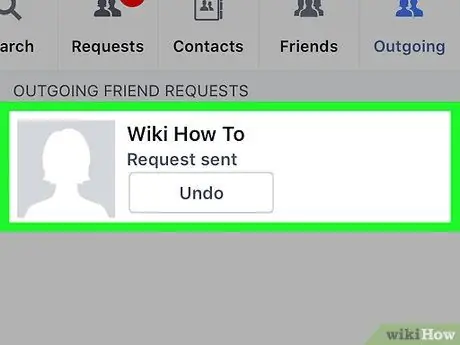
الخطوة 5. اعرض قائمة طلبات الصداقة التي أرسلتها
سيتم عرض الطلبات المعلقة التي قمت بإرسالها في هذه الصفحة. يرجى ملاحظة أن طلبات الصداقة التي تم إرسالها لن يتم عرضها في هذه الصفحة.
يمكنك لمس الزر " الغاء التحميل "(" إلغاء ") بموجب طلب صداقة لإلغاء الطلب.
الطريقة 2 من 2: على موقع سطح المكتب
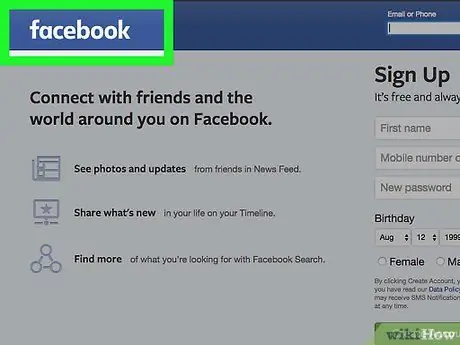
الخطوة 1. قم بزيارة موقع Facebook
أدخل https://www.facebook.com في مربع URL الخاص بالمستعرض الخاص بك. سيتم تحميل صفحة موجز الأخبار إذا قمت بتسجيل الدخول إلى حسابك على Facebook.
إذا لم يكن كذلك ، فاكتب عنوان بريدك الإلكتروني (أو رقم هاتفك) وكلمة المرور قبل المتابعة
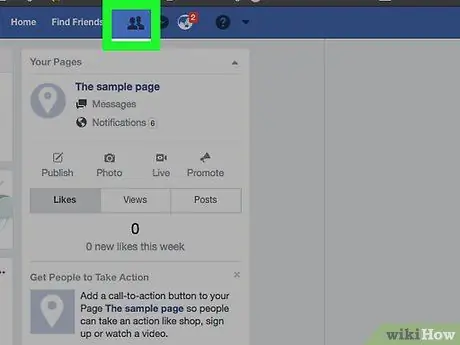
الخطوة 2. انقر على أيقونة "Friends"
تبدو هذه الأيقونة كصورة ظلية لشخصين وهي في الزاوية اليمنى العليا من صفحة Facebook. بمجرد النقر فوق الرمز ، ستظهر قائمة منسدلة.
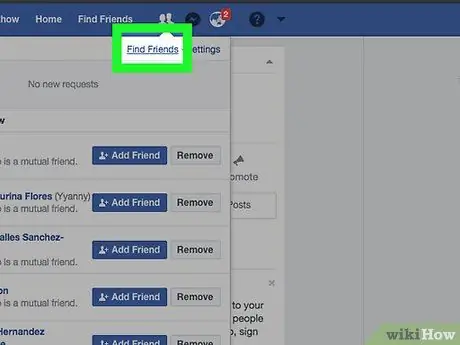
الخطوة 3. انقر فوق البحث عن الأصدقاء
هذا الرابط أعلى القائمة المنسدلة "الأصدقاء".
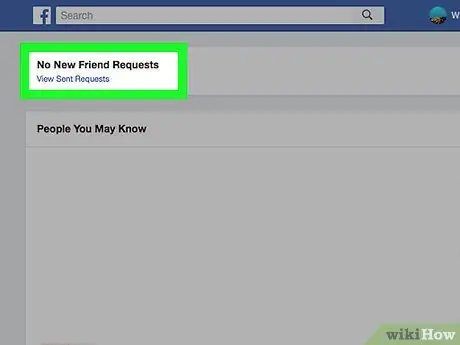
الخطوة 4. انقر فوق عرض الطلبات المرسلة ("عرض الطلبات المرسلة")
هذا الرابط أسفل طلب صداقة معلق أرسله إليك شخص آخر.
قد تحتاج إلى التمرير لأعلى لرؤية هذا الخيار
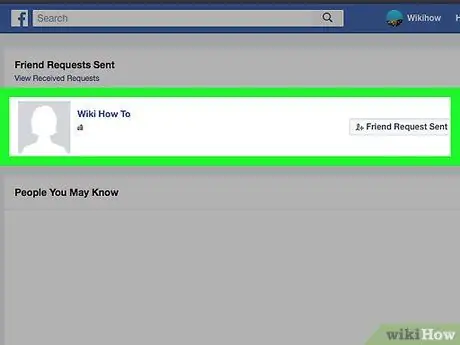
الخطوة 5. قم بمراجعة طلب الصداقة الذي أرسلته
لا تزال الطلبات الواردة تحت عنوان "طلبات الصداقة المرسلة" ("طلبات الصداقة المرسلة") أعلى الصفحة في انتظار الموافقة أو الرفض من المستخدم المعني.






